本体ファームウェア更新の手順
この更新方法は、ファームウェアを保存した”メモリースティックデュオ”を”nav-u”本体に挿入しアップデートを行う手順です。
■本体ファームウェアをダウンロード
| ファイル名 : SONYNAVU_U35_2.0.□□.BIN* * 「□□」の中には、アルファベットが入ります。 ファイルサイズ : 37.5MB |
※パソコンのハードディスクに充分な空き容量があるかご確認ください。(100MB以上推奨)
上記の『ダウンロード』の部分をクリックしてください。

-
本プログラムをダウンロードするのに要する時間は、1Mbpsの場合12〜26分、10Mbpsの場合8〜11分となります。インターネット接続環境により、ダウンロードに時間を要する場合がありますのでご注意ください。


- 保存をクリックすると、ダウンロードが開始されます。


- デスクトップをクリックし、保存をクリックします。
保存したあと、デスクトップ上に「SONYNAVU_U35_2.0.□□.BIN」*のファイルがあることを確認してください。
* 「□□」の中には、アルファベットが入ります。
■本体ファームウェア更新の手順


- ダウンロードしたファイルを“メモリースティックデュオ”の直下にコピーします。

-
- ACアダプターを本体に接続します。
- ACアダプターの電源コードをコンセントにつなぎ、本体の電源を入れます。
- “メモリースティックデュオ“を本体の“メモリースティックデュオ“スロットに挿入します。

 ファームウェアを更新します。
ファームウェアを更新します。
メニューボタン [設定]タブ
[設定]タブ [設定]
[設定] [システム設定]
[システム設定] [▲]で5/5ページに移動
[▲]で5/5ページに移動 [バージョン情報]
[バージョン情報] [ファームウェア更新]
[ファームウェア更新]

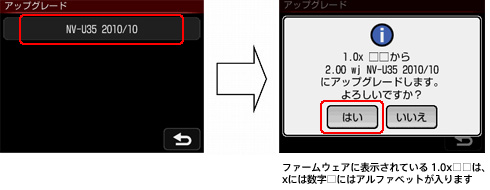 アップグレードの画面から「NV-U35 2010/10」をタッチします。
アップグレードの画面から「NV-U35 2010/10」をタッチします。
アップグレードの確認画面が表示されますので、[はい]をタッチします。
ここから終了までは、約5分前後かかります。


- “アップグレードの準備をしています。システム再起動後に更新が始まります。このままお待ち下さい。”のメッセージの後、本体が再起動します。


- 本体のアップデートが自動で開始します。
終了すると自動的に再起動し、通常の地図画面が表示されます。
※ アップデート中は、本体に左の画面が表示されます。
※ アップグデート中は本体の電源を切らないでください。また、ACアダプターを抜かないでください。


- バージョンを確認します。
メニューボタン [設定]タブ
[設定]タブ [設定]
[設定] [システム設定]
[システム設定] [▲]で5/5ページに移動
[▲]で5/5ページに移動 [バージョン情報]
[バージョン情報]
-
本体ファームウェアのバージョンが、「2.00□□」*と表示されていれば、更新完了です。
* 「□□」の中には、アルファベットが入ります。

- “メモリースティックデュオ“を抜き、終了です。
*”メモリースティックデュオ“を一旦押し込むと、抜くことが出来ます。
